AD/LDAP 그룹
Enterprise 플랜에서 사용 가능
Cloud 와 self-hosted 배포판
이 기능은 레거시 Mattermost Enterprise Edition E20에서도 사용할 수 있습니다.
개요
그룹 기능은 많은 신규 사용자를 온보딩하거나 사용자를 자주 온보딩하고 자신들에게 관련된 기본 팀 및 채널에 사용자가 추가되도록하고 싶은 조직에 유용합니다. 현재 그룹 기능은 다음을 지원합니다.
AD/LDAP 시스템 그룹과 동기화하여 그룹을 생성합니다.
그룹을 Mattermost에서 사전 정의된 역할에 동기화합니다.
AD/LDAP 중첩 그룹.
동기화된 그룹을 사용하여 팀과 개인 채널 의 멤버십을 관리합니다.
개발자 Martin Kraft가 개발을 이끈 기능에 대한 기술적 개요는 다음 블로그 글 을 참조하세요. 또한 AD/LDAP를 사용하여 Mattermost에 사용자를 추가하는 방법에 대한 영상 개요를 YouTube 에서 확인할 수 있습니다.
설치 전 주의 사항
AD/LDAP 동기화를 활성화하면 기본 필터 (|(objectClass=group)(objectClass=groupOfNames)(objectClass=groupOfUniqueNames)) 와 일치하는 모든 그룹이 시스템 콘솔 > 사용자 관리 > 그룹 의 그룹 목록 보기에 사용할 수 있습니다.
그룹 필터는 시스템 콘솔 > AD/LDAP 하위에서 사용할 수 있는 선택적 구성 설정으로, Mattermost에서 액세스해야 하는 그룹을 지정할 수 있습니다. 그룹 필터는 사용자 필터와는 독립적이지만 Base DN 속성을 활용합니다. 그룹 개체가 AD/LDAP 트리에서 검색될 수 있도록 하려면 Base DN을 조정해야 할 수도 있습니다.
그룹의 동기화는 사용자의 동기화와 함께 발생하며, 이 과정에서 Mattermost는 업데이트된 계정 정보를 위해 AD/LDAP에 쿼리합니다. 자세한 정보는 더 읽어보세요. 그룹 기능은 사용자의 Mattermost 인증에 영향을 미치지 않습니다.
AD/LDAP 그룹 동기화 활성화
이 기능을 활성화하려면, 시스템 콘솔 > 사용자 관리 > 그룹 으로 이동합니다.
Mattermost로 AD/LDAP 그룹 동기화
특정 AD/LDAP 그룹을 Mattermost로 동기화하려면, 시스템 콘솔 > 인증 > AD/LDAP 에서 그룹 ID 속성 및 그룹 표시 이름 속성 (예: “cn” Common Name에 대해)을 지정합니다.
또한 검색된 그룹을 검색하는 데 사용되는 그룹 필터를 지정할 수 있습니다. 그룹 필터 구성이 비워져 있으면 기본 필터 (|(objectClass=group)(objectClass=groupOfNames)(objectClass=groupOfUniqueNames)) 와 일치하는 모든 그룹이 반환됩니다. 그룹 ID 및 그룹 표시 이름 속성 값은 대소문자를 구분합니다.
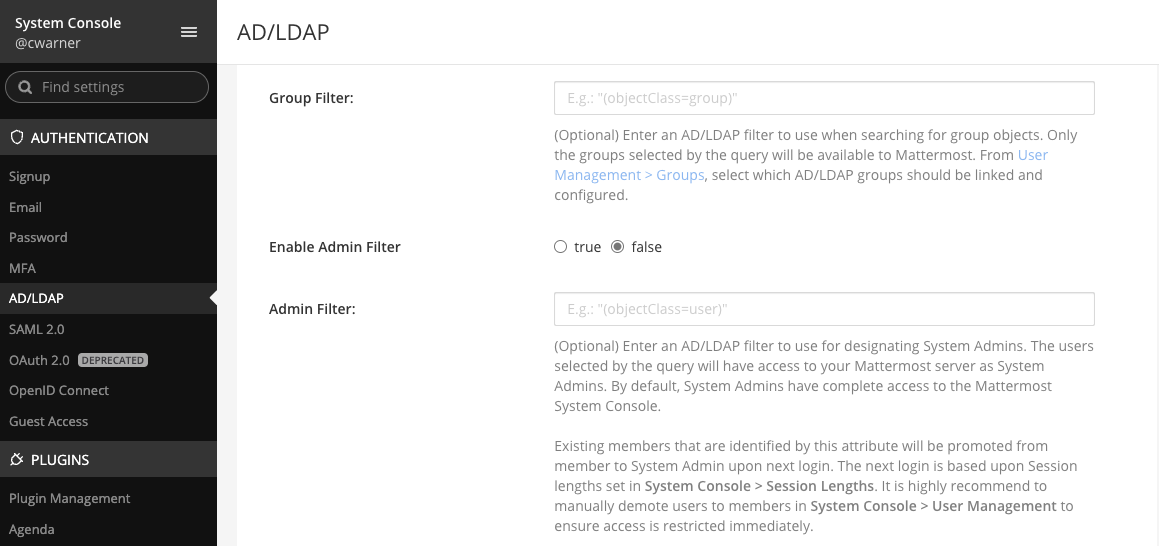
그룹 동기화는 사용자 동기화 후에 발생하며, 그룹 동기화 결과는 AD/LDAP 구성 페이지 맨 아래에 있는 동기화 상태 테이블에서 확인할 수 있습니다. AD/LDAP 그룹이 동기화된 후, 시스템 콘솔 > 사용자 관리 > 그룹 으로 이동하여 Mattermost 그룹을 연결하고 구성할 수 있습니다.
Note
동기화 과정은 Mattermost 그룹을 생성하지 않습니다. Mattermost 그룹은 다음 섹션 AD/LDAP 그룹을 Mattermost 그룹에 연결 에 설명된대로 AD/LDAP 그룹을 “링크”할 때 생성됩니다. 기존 AD/LDAP 사용자는 다음 동기화 시에 Mattermost 그룹에 추가되며, 새로운 사용자는 첫 번째 로그인 시에 추가됩니다.
다음 동기화 및 그룹이 연결된 경우에는:
AD/LDAP 그룹에 추가된 사용자는 연결된 Mattermost 그룹 및 해당 그룹에 구성된 팀 및 채널에 추가됩니다.
AD/LDAP 그룹에서 제거된 사용자는 연결된 Mattermost 그룹에서 제거되지만, 채널 또는 팀이 AD/LDAP 그룹에 동기화되었을 때에만 그들의 채널 및 팀 멤버십이 취소됩니다.
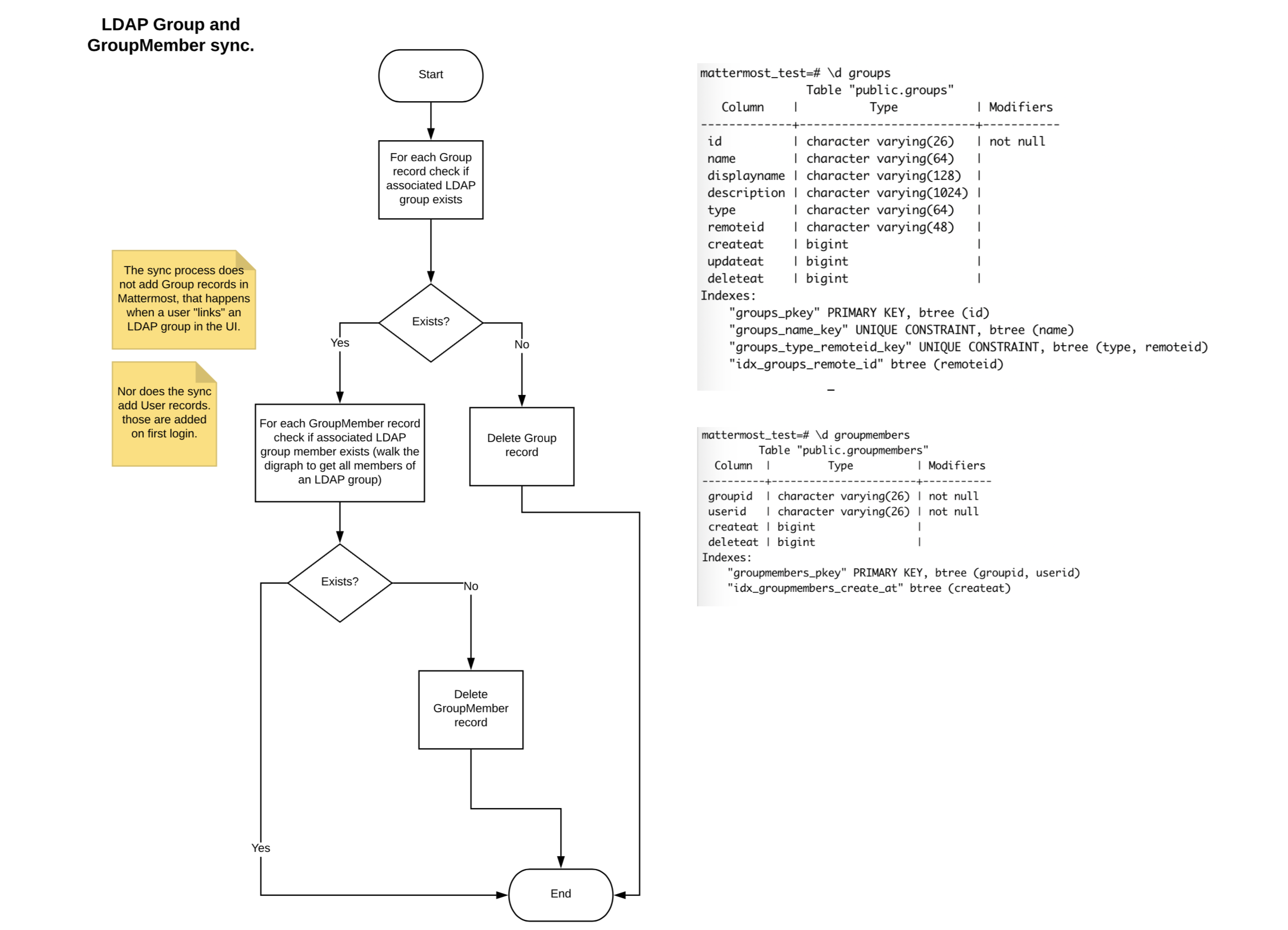
AD/LDAP 그룹을 Mattermost 그룹에 연결
기본 필터에서 반환된 그룹 또는 AD/LDAP 그룹 필터에서 반환된 그룹은 그룹 페이지의 목록 보기에 사용할 수 있습니다. 링크 작업을 수행하면 AD/LDAP 그룹에 해당하는 Mattermost 그룹이 만들어집니다. Mattermost 그룹에 연결된 AD/LDAP 그룹은 연결됨 아이콘이 표시됩니다. Mattermost 그룹에 연결되지 않은 AD/LDAP 그룹은 연결되지 않음 아이콘이 표시됩니다. 연결되지 않은 AD/LDAP 그룹은 Mattermost 그룹을 생성하지 않습니다.
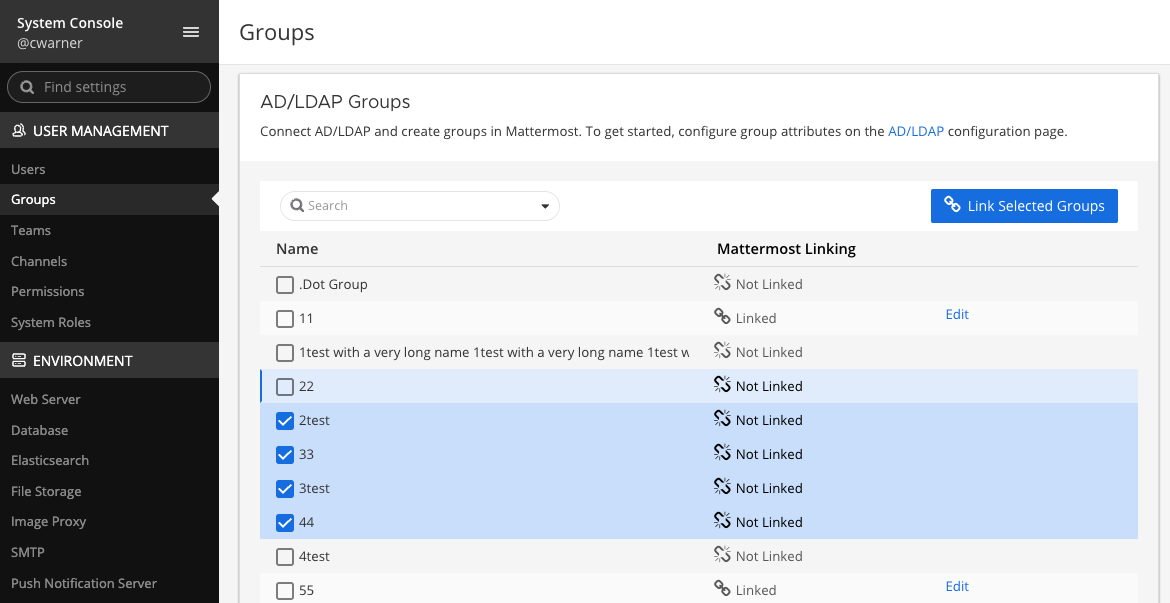
인라인 연결됨 버튼으로 개별 그룹을 연결하거나 그룹 이름 옆의 확인란을 선택하여 여러 그룹을 선택하고 선택한 그룹 링크 를 선택합니다. 연결됨 및 연결되지 않음 상태를 혼합한 여러 그룹을 선택할 때까지 버튼의 대량 작업은 선택한 그룹 연결 입니다. 대량 작업을 사용하면 AD/LDAP 그룹에서 Mattermost 그룹을 빠르게 생성할 수 있습니다.
연결 실패 메시지가 표시되면 메시지를 선택하거나 그룹 이름 옆의 확인란을 선택하여 인라인 링크 메시지를 노출시키고 다시 시도하세요.

연결된 그룹 구성
Mattermost 그룹에 연결된 AD/LDAP 그룹은 팀과 채널을 추가할 수 있습니다. 그룹을 구성하려면 구성 > 그룹 구성 을 선택하고 그룹 프로필을 확인하세요. 이 이름은 자동으로 AD/LDAP 그룹의 공통 이름 속성에서 매핑되며 읽기 전용입니다.
그룹의 기본 팀 또는 채널 추가
그룹 멤버가 기본으로 있는 팀과 채널을 추가하려면 기본 팀 추가 또는 채널 추가 를 선택하여 팀 또는 채널 추가 버튼을 선택하세요. 할당된 역할 열에 제공된 옵션을 사용하여 그룹 멤버에게 역할을 할당할 수 있습니다. 역할은 다음 예정된 AD/LDAP 동기화에서 업데이트됩니다.
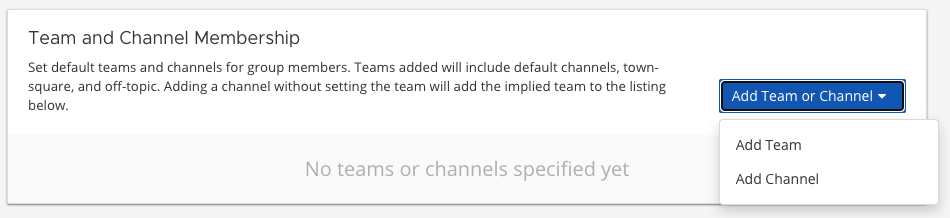
채널들은 팀 및 채널 목록에서 해당하는 팀 아래에 중첩됩니다. 다음 표는 이 페이지에서 사용 가능한 아이콘과 그들이 나타내는 내용에 대해 설명합니다:
아이콘 |
설명 |
|---|---|

|
누구든지 가입할 수 있는 팀입니다. |

|
누구든지 가입할 수 없는 팀입니다. |

|
공개 채널입니다. |

|
비공개 채널입니다. |
Note
팀이 추가되면 “Town Square” 및 “Off-Topic” 채널도 기본으로 추가되며, ExperimentalDefaultChannels config setting 에 설정된 기본 채널도 추가됩니다.
팀을 명시적으로 설정하지 않고 채널을 추가하면 팀이 팀 및 채널 멤버십 목록에 표시되지만 특별히 그룹에 추가되지는 않습니다. 이 의존성 때문에 채널을 제거하면 팀도 제거됩니다. 팀은 채널 선택기에 채널 이름 뒤에 괄호 안에 나열됩니다.
팀 및 채널 동기화
새로운 사용자의 경우, 처음으로 로그인할 때 기본 팀 및 채널이 추가됩니다. 기존 사용자의 경우, 다음 예정된 AD/LDAP 동기화 후에 기본 팀 및 채널이 추가됩니다.
그룹의 기본 팀 및 채널에 따라 사용자의 팀 및 채널 멤버십을 로드하는 데 몇 초가 걸릴 수 있습니다. 테스트에서 20만 명의 사용자와 3만 개의 연결된 그룹이 있는 조직의 경우 6초가 소요되었습니다.
Note
AD/LDAP 그룹을 동기화할 때 사용자는 팀이나 채널에서 제거되지 않습니다. 사용자는 AD/LDAP 그룹을 동기화하는 중에 팀이나 채널에서 수동으로 제거되어야 합니다. 만약 사용자가 수동으로 제거되었거나 스스로 제거했다면, 자동으로 다시 추가되지 않습니다. 동기화된 그룹으로 팀이나 비공개 채널 멤버십을 관리하려면 아래 AD/LDAP 사용자 비활성화 및 재활성화 섹션을 참조하세요.
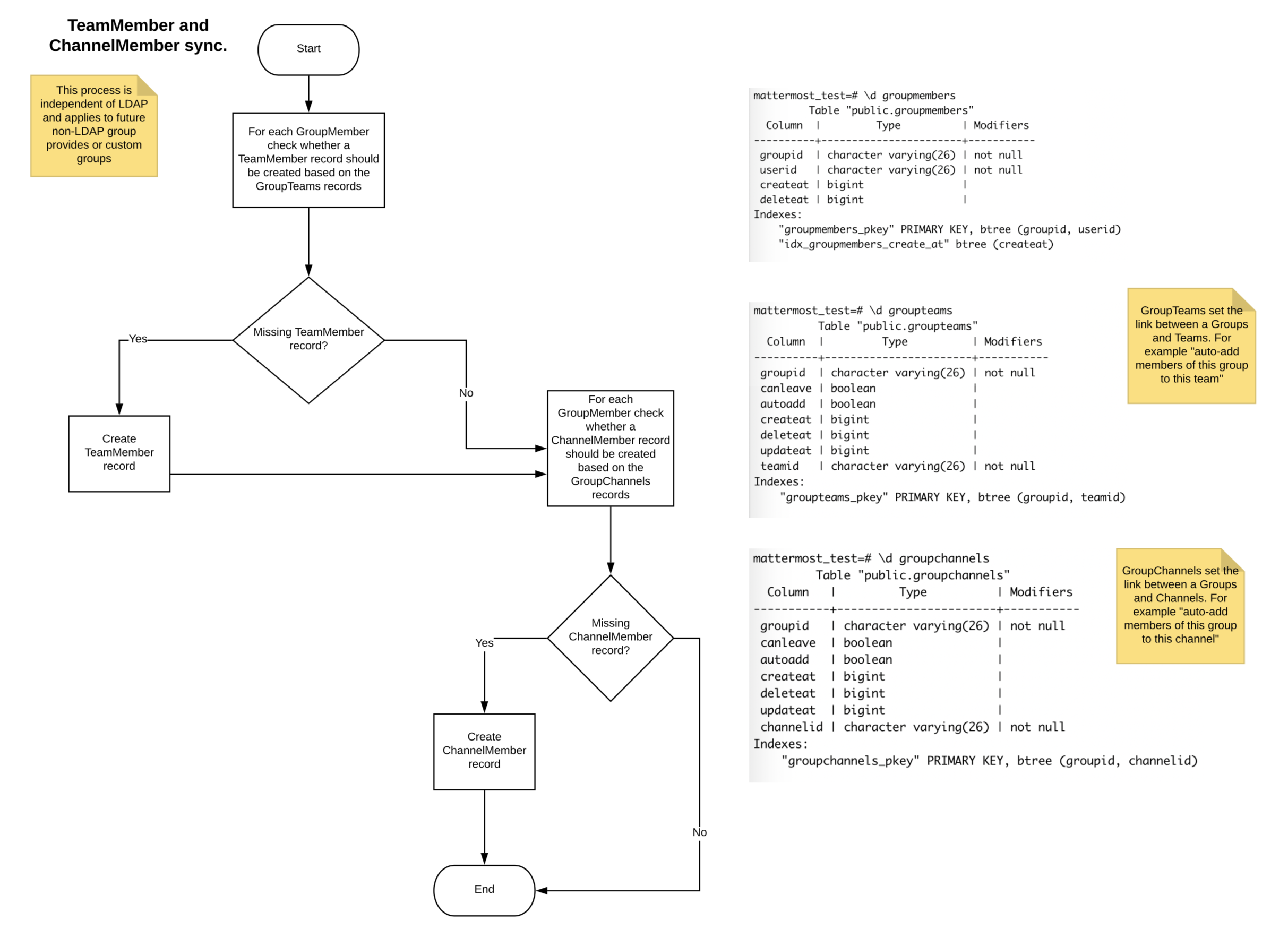
구성된 팀 및 채널 제거
그룹으로 구성된 팀이나 채널을 제거하려면, 해당 팀이나 채널 이름 오른쪽의 제거 를 선택하세요. 이미 팀과 채널의 일부인 사용자는 이 조치로 인해 해당 채널에서 제거되지 않습니다.
그룹에 속한 사용자 보기
Mattermost에 로그인하여 접속한 사용자는 그룹 오브젝트의 멤버 목록에 표시됩니다. 멤버는 현재 읽기 전용이며 새 멤버는 AD/LDAP 시스템에서의 관리를 통해 추가될 수 있습니다.
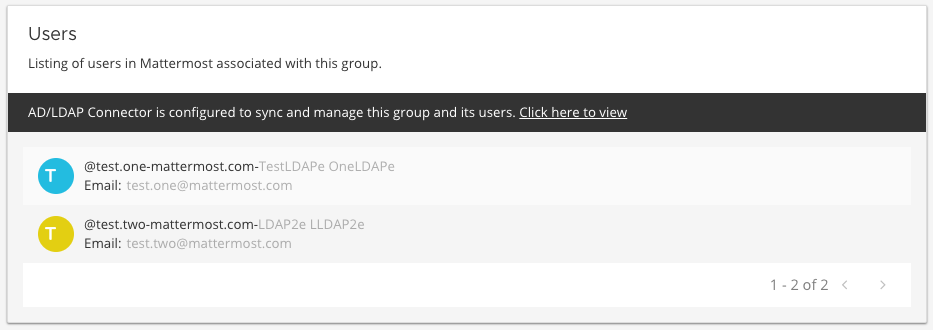
사용자는 Mattermost 그룹에서 제거될 수 있습니다. 그러나 그들이 그룹과 채널에서 제거되지는 않을 것입니다. 이러한 팀이나 채널이 그룹과 동기화될 때에만 사용자가 제거될 것입니다.
Note
채널에서 사용자가 스스로 제거하는 경우, 해당 조치는 채널 멤버 이력 테이블에 기록됩니다. 특정 LDAP 그룹의 모든 멤버를 강제로 해당 그룹과 동기화된 팀과 채널에 가입하도록 수동으로 선택하는 경우, 사용자는 이전에 제거된 채널로부터 잠재적으로 다시 추가될 수 있습니다.
AD/LDAP 사용자 비활성화 및 재활성화
AD/LDAP 그룹에서 회원이 제거되거나 AD/LDAP에서 비활성화되거나 사용자 필터에서 필터링된 경우, 해당 회원은 Mattermost에 대한 액세스 권한을 상실합니다.
Mattermost v7.7부터 시스템 관리자는 사용자 관리 > 사용자 로 이동한 다음 사용자 역할을 선택한 후 LDAP 그룹을 통한 사용자 재동기화 옵션을 선택함으로써 회원의 기본 팀과 채널을 모두 다시 추가할 수 있습니다.
Tip
Mattermost API를 사용하여 시스템 관리자는 설정된 AD/LDAP 서버에서 사용자 속성 변경을 동기화하는 방법에 대한 자세한 정보는 Mattermost API 문서 를 참조하세요.
그룹 관리
그룹을 구성한 후, 기본 팀과 채널은 그룹 목록 보기에서 편집 옵션을 통해 변경할 수 있습니다.
그룹 삭제
Mattermost 그룹은 AD/LDAP 그룹 필터를 조정하여 해당 그룹을 제거하거나 그룹 목록 페이지에서 그룹의 링크를 제거함으로써 삭제할 수 있습니다. 이전에 구성된 팀과 채널 구성은 AD/LDAP 그룹 필터를 다시 조정하고 그룹 구성 페이지에서 그룹을 다시 링크함으로써 사용할 수 있습니다.
AD/LDAP 동기화 그룹 사용하여 팀이나 비공개 채널 멤버십 관리
동기화된 AD/LDAP 그룹을 사용하여 만든 Mattermost 그룹은 비공개 팀과 비공개 채널의 멤버십을 관리하는 데 사용할 수 있습니다. 동기화된 그룹을 사용하여 관리되는 팀이나 비공개 채널에 대해 신규 회원 사용자는 동기화된 AD/LDAP 그룹의 멤버십에 따라 추가 및 제거됩니다.
Note
그룹을 사용하여 관리되는 팀과 채널에 손님을 추가하는 것은 불가능합니다.
예를 들어, 개발팀을 포함하는 AD/LDAP 그룹이 있고, 해당 그룹을 개발팀에 동기화하려는 경우, 이 기능을 사용하여 새로운 개발자가 동기화된 AD/LDAP 그룹에 추가되면 팀에 추가되고, AD/LDAP 그룹에서 제거되면 팀에서도 제거됩니다.
비슷하게, 리더십 팀을 포함하는 AD/LDAP 그룹이 있는 경우 해당 그룹을 조정 및 업데이트를 위해 비공개 채널과 동기화하려면 사용할 수 있습니다.
이 기능은 그룹으로 관리되는 채널의 멤버십을 제어하여 실수로 그룹과 동기화되지 않은 손님 및 멤버 사용자가 채널에 추가되지 않도록 도와줍니다.
동기화된 그룹으로 관리되는 팀에서는 손님 및 그룹 외부의 멤버 사용자가 다음과 같이 제약됩니다:
팀 초대 링크를 통한 초대
이메일 초대를 통한 초대
유사하게, 동기화된 그룹으로 관리되는 비공개 채널에서는 손님 및 그룹 외부의 멤버 사용자가 다음과 같이 제약됩니다:
언급을 통한 초대
/invite슬래시 명령을 통한 초대멤버 추가 메뉴 옵션을 통한 채널 추가
사용자는 동기화된 그룹으로 관리되는 팀과 비공개 채널에서 스스로를 제거할 수 있습니다.
동기화된 그룹으로 관리되는 팀이나 채널 멤버십 관리
동기화된 그룹을 사용하여 개인 팀의 멤버십을 관리하려면:
시스템 콘솔 > 사용자 관리 > 팀 으로 이동합니다. 동기화할 팀을 선택하세요.
팀 관리 아래 그룹 멤버 동기화 를 활성화합니다. 누구나 이 팀에 가입할 수 있다 가 활성화된 경우 또는 특정 이메일 도메인이 설정된 경우, Sync Group Members 기능이 비활성화됩니다.
그룹에 하나 이상의 그룹을 추가하십시오. 팀에 기본 사용자와 이미 연결된 그룹이 있는 경우 나열됩니다.
다음 동기화에서 팀에서 제거될 사용자를 위한 바닥글에있는 공지사항을 검토하십시오.
저장 을 선택하십시오. 회원은 다음 예정된 AD/LDAP 동기화에서 업데이트됩니다.
대안으로, mmctl 도구를 사용하여 팀을 그룹으로 관리하도록 설정할 수 있습니다.
팀에 이미 적어도 하나의 그룹이 연관되어 있는지 확인하십시오. 시스템 콘솔 > 사용자 관리 > 그룹 > 그룹 구성 에서 기본 팀을 그룹에 추가하여 볼 수 있습니다. 그룹과 채널을 추가하는 자세한 정보는 여기 를 참조하십시오. 또한, mmctl group team list 명령을 실행하여 이미 팀에 연관된 그룹이 있는지 확인할 수 있습니다.
팀 설정 > 일반 >이 서버에 계정이있는 모든 사용자가이 팀에 가입할 수 있도록 허용 이 아니오 로 설정되어 있는지 확인하십시오.
mmctl group team enable 명령을 실행하여 팀의 멤버십을 동기화 된 그룹으로 변환합니다.
동기화 된 그룹을 통해 사설 채널의 멤버십을 관리하는 방법:
시스템 콘솔 > 사용자 관리 > 채널 로 이동하십시오. 그룹 동기화로 관리하려는 채널을 선택하십시오.
채널 관리 아래에서 그룹 멤버 동기화 를 활성화하십시오. 채널이 비공개 로 설정되어 있는지 확인하십시오.
그룹을 채널에 하나 이상 추가하십시오. 이미 팀에 기본 사용자와 연관된 그룹이 있는 경우, 나열됩니다.
다음 동기화에서 채널에서 제거 될 그룹에 속하지 않은 사용자에 대한 바닥글에있는 공지사항을 검토하십시오.
저장 을 선택하십시오.
회원은 다음 예정된 AD/LDAP 동기화에서 업데이트됩니다. 대안으로, mmctl를 사용하여 사설 채널을 그룹으로 관리하도록 설정할 수 있습니다.
이미 최소한 하나의 그룹이 채널에 연결되어 있는지 확인하십시오. 시스템 콘솔 > 사용자 관리 > 그룹 > 그룹 구성 에서 기본 채널을 그룹에 추가하여 볼 수 있습니다. 그룹 및 채널을 추가하는 자세한 정보는 여기 를 참조하십시오. 또한, mmctl group channel list 명령을 실행하여 이미 채널에 연관된 그룹이 있는지 확인할 수 있습니다.
mmctl group channel enable 명령을 실행하여 팀의 멤버십을 동기화 된 그룹으로 변환합니다.
그룹 멤버에 역할 할당
시스템 관리자는 시스템 관리자가 정의 한 미리 정의된 역할을 그룹 멤버에게 할당 할 수 있습니다, 이는 예약 된 동기화 기간 동안 그룹 전체에 적용됩니다. 역할은 다음과 같습니다:
멤버 (기본값)
팀 관리자 (팀)
채널 관리자 (채널)
각 역할의 권한은 시스템 콘솔 > 권한 에서 볼 수 있으며 수정할 수 있습니다.
동기화 된 그룹에서 팀 관리자 역할 설정
시스템 콘솔 > 사용자 관리 > 팀 으로 이동하십시오.
구성하려는 팀 옆에 편집 을 선택하십시오.
그룹 멤버 동기화 가 활성화되어 있는지 확인하십시오.
그룹 추가 를 선택하여 팀에 하나 이상의 그룹을 추가하십시오. 이미 그룹에 기본 사용자가 연결되어 있다면 이미 존재합니다.
역할 열의 현재 역할 옆의 화살표를 선택하여 팀 관리자 옵션을 표시하고 선택하십시오.
추가한 다른 동기화 된 그룹에 대해 필요한 경우 반복하십시오.
저장 을 선택하십시오.
역할은 다음 예정된 AD/LDAP 동기화에서 업데이트됩니다.
동기화 된 그룹에서 채널 관리자 역할 설정
시스템 콘솔 > 사용자 관리 > 채널 로 이동하십시오.
구성하려는 채널 옆에 편집 을 선택하십시오.
그룹 멤버 동기화 가 활성화되어 있는지 확인하십시오.
그룹 추가 를 선택하여 팀에 하나 이상의 그룹을 추가하십시오. 이미 팀에 기본 사용자와 연관된 그룹이 있다면 나열됩니다.
역할 열의 현재 역할 옆의 화살표를 선택하여 채널 관리자 옵션을 표시하고 선택하십시오.
추가한 다른 동기화 된 그룹에 대해 필요한 경우 반복하십시오.
저장 을 선택하십시오.
역할은 다음 예정된 AD/LDAP 동기화에서 업데이트됩니다.
Note
그룹의 일환으로 동기화 된 사용자의 역할은 Mattermost의 회원 보기 를 통해 자동으로 변경할 수 없습니다.
팀에서 그룹 추가 또는 제거
팀 관리가 동기화 된 그룹을 사용하도록 변환되면, 팀 관리자 및 시스템 관리자는 주요 메뉴 > 팀에 그룹 추가 로부터 추가 그룹을 추가할 수 있습니다. 이는 다음 AD/LDAP 동기화에서 사용자를 추가하며, 새로운 사용자는 다음 동기화에서 팀에 추가됩니다. 팀 관리자는 팀 설정 >이 서버에 계정이있는 모든 사용자가이 팀에 가입할 수 있도록 허용 을 활성화하여 팀을 공개 공간으로 변환하는 것을 방지합니다.
팀 관리자 및 시스템 관리자는 메인 메뉴 > 그룹 관리 에서 팀에서 그룹을 제거 할 수도 있습니다. 이렇게 하면 사용자가 다음 AD/LDAP 동기화에서 제거됩니다.
시스템 관리자는 시스템 콘솔 > 사용자 관리 > 팀 > 팀 구성 > 동기화 된 그룹 에서 그룹을 제거할 수 있습니다.
사설 채널에서 그룹 추가 또는 제거
채널 관리가 동기화 된 그룹으로 변환되면, 팀 관리자 및 시스템 관리자는 채널 메뉴 > 채널에 그룹 추가 에서 추가 그룹을 추가할 수 있습니다. 이는 다음 AD/LDAP 동기화에서 사용자를 추가하며, 새로운 사용자는 다음 동기화에서 채널에 추가됩니다.
팀 관리자와 시스템 관리자는 메인 메뉴 > 그룹 관리 에서 팀에서 그룹을 제거 할 수도 있습니다. 이렇게 하면 사용자가 다음 AD/LDAP 동기화에서 제거됩니다.
시스템 관리자는 시스템 콘솔 > 사용자 관리 > 채널 > 채널 구성 > 동기화 된 그룹 에서 그룹을 제거할 수 있습니다.
멤버 관리
사용자는 해당 팀 또는 사적 채널에서 삭제될 때 동기화 된 AD/LDAP 그룹에서 제거되는 것으로 자동으로 제거됩니다. 또한, 동기화 된 그룹에 속하지 않은 사용자는 채널 내의 ‘초대’ 및 언급 흐름을 통해 추가되지 않습니다.
사용자는 동기화 된 그룹으로 관리되는 팀 또는 사적 채널에서 스스로를 제거할 수 있습니다. 팀 관리자 또는 사적 채널의 멤버를 관리할 수있는 권한이있는 사용자는 채널 내 ‘초대’ 슬래시 명령을 사용하거나 채널에서 사용자를 언급하여 사용자를 추가할 수 있습니다.
사용자가 동기화 된 그룹에서 제거되고 나중에 다시 그룹에 추가되면 위에서 언급 한 대로 팀 또는 사적 채널에 수동으로 다시 추가될 수 있습니다.
Note
사용자는 자신을 제거하거나 LDAP 동기화 된 그룹에 의해 제거될 때 AD/LDAP 동기화가 자동으로 그들을 다시 추가하지 않습니다.
팀 및 비공개 채널의 팀과 비공개 채널 멤버의 동기화된 관리 비활성화
팀 내에서 동기화된 그룹에 의한 멤버 관리를 제거하려면 시스템 콘솔 > 사용자 관리 > 팀 > 팀 관리 에서 그룹 멤버 동기화 를 비활성화하세요. 또는 mmctl group team disable 명령을 실행할 수도 있습니다.
채널 내에서 동기화된 그룹에 의한 멤버 관리를 제거하려면 시스템 콘솔 > 사용자 관리 > 채널 > 채널 관리 에서 그룹 멤버 동기화 를 비활성화하세요. 또는 mmctl group channel disable 명령을 실행할 수도 있습니다.
자주 묻는 질문
왜 내 LDAP 사용자와 그룹은 Mattermost에 존재하지만 그룹에는 멤버가 없을까요?
Mattermost가 그룹 멤버십을 올바르게 감지하고 시스템 콘솔에서 구성한 그룹에 사용자를 자동으로 추가하려면, Mattermost에서 그룹 멤버를 나타내기 위해 다음과 같은 AD/LDAP 속성 중 하나를 사용해야 합니다: member 또는 uniqueMember . 이러한 속성은 그룹에서 값으로 Distinguished Name 을 사용합니다.
Note
memberUid 를 사용하여 그룹 멤버십을 나타내는 LDAP 설치는 지원되지 않습니다. 왜냐하면 memberUid 는 Distinguished Names 을 그룹에서 값으로 사용하지 않는 posixGroup 객체 클래스의 속성이기 때문입니다.
기존 사용자는 동기화된 팀 및 채널을 볼 수 없는 이유가 무엇인가요?
Mattermost 그룹의 구성원인 기존 Mattermost 사용자는, 팀과 채널이 Mattermost 그룹에 추가된 후 실행되는 다음 예정된 동기화 작업 이후에 팀과 채널에 추가됩니다. 필요한 경우 시스템 콘솔 > 인증 > AD/LDAP > AD/LDAP 지금 동기화 에서 동기화를 수동으로 시작할 수 있습니다.
AD/LDAP 그룹 동기화 시 네스트된 그룹은 어떻게 작동하나요?
중첩된 그룹 내의 사용자는 상위 그룹의 구성원으로 포함됩니다. 지정한 그룹 필터는 시스템의 어떤 유형의 AD/LDAP 그룹이든 포함할 수 있습니다. member AD/LDAP 속성은 상위 그룹에 속한 중첩된 그룹을 결정하는 데 사용됩니다.
동기화된 그룹으로 팀 또는 비공개 채널 멤버십을 어떻게 관리하나요?
동기화된 그룹으로 팀 또는 채널의 관리를 기본으로 한 그룹이 아닌 동기화된 그룹으로 설정함으로써 이를 수행할 수 있습니다. 자세한 내용은 위의 팀 및 채널 동기화 섹션을 참조하세요.
AD/LDAP 그룹 동기화를 SAML과 함께 사용하는 방법은 무엇인가요?
SAML Synchronization with AD/LDAP 을 활성화하여 AD/LDAP 그룹 동기화를 SAML과 함께 사용할 수 있습니다. 이 기능을 사용하려면 LDAP로 로그인을 활성화할 필요가 없습니다.
단, AD/LDAP 구성에서 Mattermost ID 식별자로 선택한 고유 속성이 SAML 어설션의 ID 속성에도 매핑되어야 하는 것이 매우 중요합니다.
예를 들어, AD/LDAP 구성에서 ObjectGUID 를 Mattermost ID로 선택한 경우, 동일한 값을 가진 속성이 SAML 어설션의 ID 속성에 매핑되어야 합니다. 또한, 선택한 ID 속성이 고유하고 변경되지 않는 것(예: GUID 와 같은)을 권장합니다.
왜 동기화된 그룹과 함께 공용 채널을 지원하지 않는 것인가요?
공용 채널은 모든 구성원이 발견하고 가입할 수 있습니다. 동기화된 그룹으로 멤버십을 관리하면 팀 구성원에게 공용 채널에 액세스할 수 있는 기능이 제거되기 때문에 공용 채널을 지원하지 않습니다. 비공개 채널은 일반적으로 보다 제어된 멤버십 관리가 필요하기 때문에 이 기능이 비공개 채널에 적용됩니다. 그룹은 이 문서 에 설명된 대로 공용 팀 및 공용 채널에 할당될 수 있습니다.
그룹에 의해 팀 구성원이 관리되는 경우 공용 채널 액세스에 영향을 미치나요?
팀과 채널이 동기화된 그룹에 속한 사용자만 공용 채널을 발견하고 가입할 수 있습니다. 팀이 동기화된 그룹으로 관리될 때 비공개 채널도 동기화된 그룹에 의해 관리될 수 있습니다.
LDAP 그룹에서 제거된 후 나중에 다시 추가된 사용자들은 왜 팀 또는 채널에 다시 추가되지 않나요?
그룹 제거의 구현은 현재 자신이 제거된 사용자와 LDAP 동기화 프로세스에 의해 제거된 사용자를 구분하지 않습니다. 우리의 설계는 자신을 제거한 사용자를 최적화하기 위해 진행되었습니다. 나중에, 우리는 관리자가 제거된 사용자를 다시 추가하고 심지어 사용자가 팀 또는 채널을 나가지 못하도록 방지하는 기능을 추가할 수도 있습니다.
게다가, 필터를 기반으로 Mattermost에서 접근할 수 없는 LDAP 사용자는 그룹에서 및 그룹에 동기화된 팀 및 채널에서 제거될 것입니다. 그들이 팀 및 채널에서 제거되었다면, 이후에 Mattermost에서 다시 접근할 수 있는 경우에도 그들을 해당 팀 및 채널에 다시 추가되지 않을 것입니다.
OpenID와 함께 LDAP 속성 또는 그룹을 어떻게 사용할 수 있나요?
현재 LDAP 데이터는 OpenID와 호환되지 않습니다. 사용자가 OpenID로 로그인 한 경우에도 LDAP을 사용하여 사용자 팀, 채널, 그룹 또는 속성을 자동으로 관리할 수 없습니다. 각 사용자의 LDAP와 동기화된 기능이 필요한 경우 SAML 또는 LDAP를 로그인 제공자로 사용하는 것을 권장합니다. 일부 OpenID 공급업체는 Keycloak과 같이 SAML을 대신 사용할 수 있습니다.














